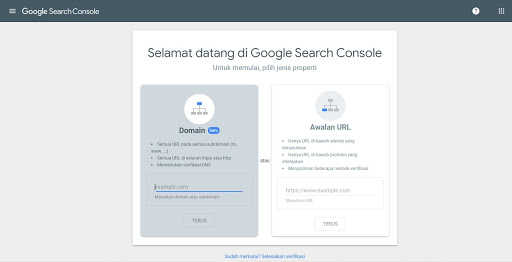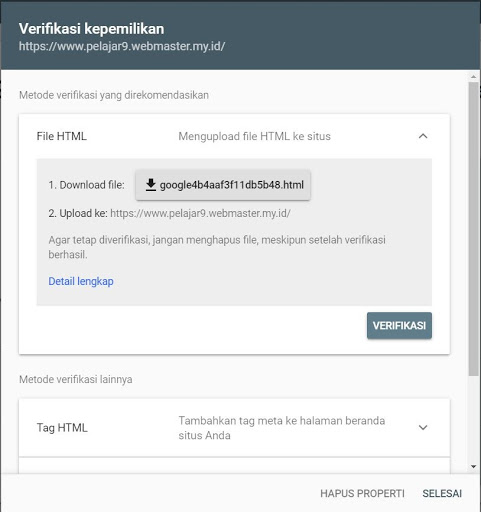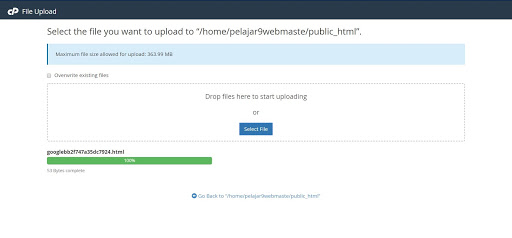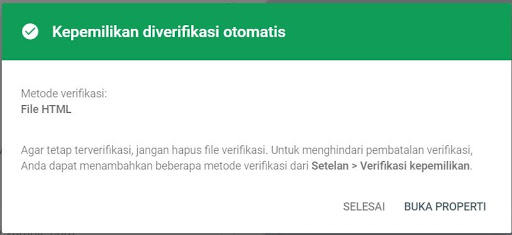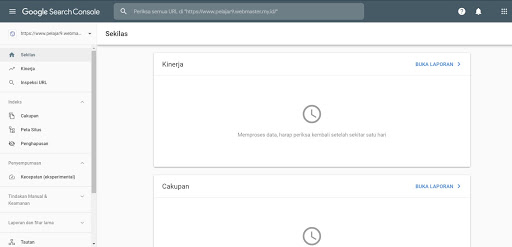Pengantar
Google Webmaster Tools atau Google Search Console merupakan layanan gratis yang disediakan oleh Google untuk para webmaster.
Layanan ini berfungsi untuk meningkatkan keterlihatan situs di hasil pencarian Google dan menampilkan laporan status indeks pada web yang didaftarkan agar website dapat mudah ditemukan di search engine.
Persyaratan
- Memiliki sebuah website
- Sudah buat akun Google Search Console
Mendaftar pada Google Search Console
Masuk ke dalam website Google Search Console
Login, atau daftarkan email yang nantinya akan digunakan untuk Google Search Console
Setelah sign in, pilih “Awalan URL” lalu masukan URL website milikmu. Contoh : https://www.namadomain.com lalu klik Terus
Download file HTML yang sudah disediakan oleh Google Search Console
Penjelasan :
Untuk melakukan verifikasi ada beberapa cara alternatif yang bisa digunakan, Seperti dibawah ini :
- Jika menggunakan Wordpress.com (wordpress gratisan) kamu copy kode tersebut dan masukan ke menu tools dan masukan di kolom Webmaster Tools Google dan setelah itu aktifkan
- Jika kamu menggunakan Blogger.com kamu copy code tersebut dan masuk ke dashboard akun blogger milikmu dan klik menu Template > Edit HTML dan paste code verifikasi di bawah tag <head> dan setelah itu simpan dan verifikasi
- Jika kamu menggunakan Wordpress Self Hosted, silahkan copy code HTML tag dan masuk ke admin area Wordpress, klik menu Appearance . Editor dan cari file header.php dan paste code tersebut di bawah tag <head> dan setelah itu klik tombol “update file” dan lakukan verifikasi
Lalu upload ke dalam file manager pada cpanel website milikmu dan upload file html tadi pada public_html
Kembali lagi pada website Google Search Console, lalu klik verifikasi dan otomatis website kamu sudah terverifikasi dan klik “Buka Properti” untuk melihat tampilan dari Google Search Console
Website kamu telah didaftarkan pada Google Search Console
Penutup
Sekian cara untuk mendaftarkan website kamu pada Google Webmaster atau Google Search Console agar website milikmu mudah ditemukan orang diluar sana. Sekian terima kasih.